无论你常用的修图软件是Photoshop、Lightroom还是Camera Raw,有一项功能大家总会“拉一拉、拽一拽”,这个大家常用的并且很实用的功能就是曲线工具。这个常说的“拉个曲线”又有什么不一样的玩法呢?
常见的曲线有以下4种:
1.提亮。(上曲线)2.压暗。(下曲线)
3.提高对比度。(S曲线)
4.降低对比度。(反S曲线)
以上四种曲线就是最基本常见的形状和功能,这些形状的左右两个端点都没有移动。曲线工具不只是调节亮度和对比度,色彩也可以通过曲线工具调节。就连反相、色调分离、色彩平衡等调整命令都可以通过曲线工具实现。下面我们就来通过移动曲线的两个端点,来看会有什么变化。
5.暗部压缩曲线。(左端点上移)
6.暗部扩展曲线。(左端点右移)
7.亮部压缩曲线。(右端点上移)
8.亮部扩展曲线。(右端点左移)
9.反相曲线。
10.灰色曲线。(水平曲线)
11.色彩分离曲线。(垂直)
以上所有曲线都是在符合的RGB通道上进行的操作,如果用曲线工具来调色,需要对单通道进行调节。
亮部偏红,暗部偏青
整体偏黄,更多影响暗部
亮部偏洋红,暗部偏绿
曲线工具的强大,通过形状我们可以代替亮度命令,对比度命令,调色命令等等。快去“调戏”一下你的曲线工具,看看有没有什么新的发现吧!
本文来源:新浪微博 @_郝鹏杰



















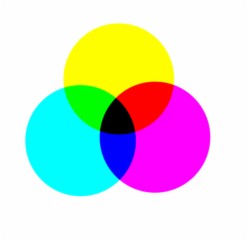













简单易学适用